После запуска программы открывается ее
После запуска программы открывается ее рабочее окно, в котором размещены: окно Project (окно проекта, по умолчанию озаглавленное UNTITLED. АЕР), палитры —Tools (палитра инструментов), Info (информационная палитра), Time Controls и Audio (совмещенные палитры управления воспроизведением и звуком). Работа начинается с импорта в проект исходного материала, называемого заготовками (footage). Это могут быть видеофайлы, последовательности изображений, растровые изображения Photoshop с сохранением слоев, а также различные файлы векторной графики.
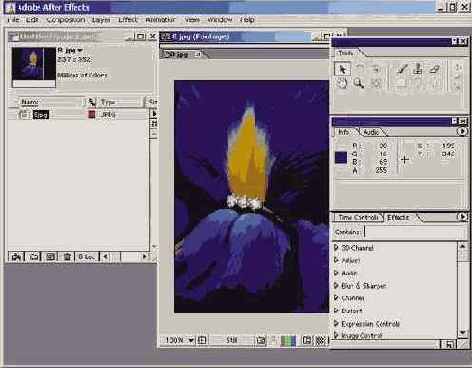
Рис. 6.1. Окно Adobe After Effects с импортированными в проект заготовками
Окно Project (Проект) служит для хранения и выбора файлов заготовок при построении одной или нескольких композиций, которые также помещаются в окно проекта как отдельные объекты. Размещение заготовок в композиции друг относительно друга выполняется в специальном окне Composition (Композиция), а их порядок во времени задается в другом окне Time Layout (Ось времени). Добавление заготовок в композицию выполняется их простым перетаскиванием из окна Project (Проект) в окно Composition (Композиция) или окно Time Layout (Ось времени). Так как After Effects позволяет создавать в одном проекте несколько композиций, то каждой из них соответствует свое окно Time Layout (Ось времени) и своя вкладка в окне Composition (Композиция). При выделении нужной вкладки автоматически отображается соответствующее окно Time Layout (Ось времени) и наоборот.
При работе с композицией используются еще три типа окон: Footage (Заготовка) позволяет просматривать и оценивать файлы заготовок, Layer (Слой) позволяет обрезать заготовку, работать с масками и слоями композиции, Effect Controls (Управление эффектом) предназначено для задания параметров эффектов и анимации изображений.
Перечисленные в окне Project (Проект) заготовки изображений или видео можно увидеть в полную величину в окне Footage (Заготовка). В нем также можно задавать различный масштаб их просмотра либо рассматривать отдельные кадры. Окно Footage (Заготовка) используется только для просмотра, в нем нельзя изменять изображение.
Двойной щелчок на файле видео в окне Project (Проект) открывает его в соответствующем окне Footage (Заготовка): файлы QuickTime (MOV) открываются в окне QuickTime Footage, а файлы Video for Windows (AVI) открываются в окне Video for Windows Footage. Статические изображения открываются в окне After Effects Footage.
Окна QuickTime Footage и Video for Windows Footage не используют установок окна Interpret Footage (рис. 6.2), например интерпретацию альфа-канала. Однако они воспроизводят звук, если видеофайл содержит аудиодорожку. Если требуется просмотр с более полными возможностями управления заготовкой, но без воспроизведения звука, то можно использовать окно After Effects Footage. Для того чтобы открыть видеофайл в этом окне, при выполнении двойного щелчка на имени заготовки следует удерживать нажатой клавишу Alt.
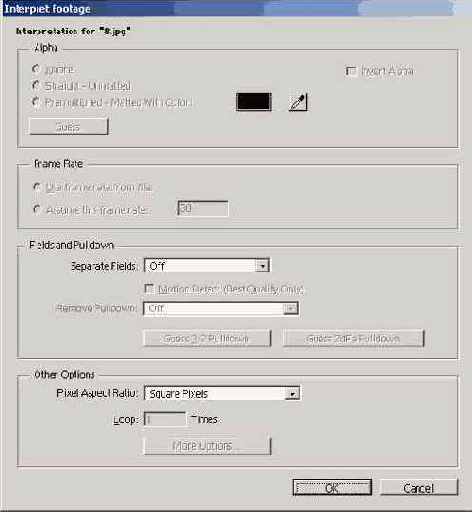
Рис. 6.2. Установки окна Interpret Footage
Специальное окно Render Queue (Очередь рендеринга) служит для задания параметров рендеринга и указания очередности преобразования композиций в фильмы. Рендеринг в Adobe After Effects — это последовательность операций над композицией. Первоначально каждый слой или групповая композиция визуализируется с заданными масками, эффектами и свойствами. Затем к полученному цифровому видео применяется режим преобразования с использованием заданных характеристик способа воспроизведения. Наконец, сгенерированные кадры отправляются в выходной модуль для создания окончательного фильма. Выходной модуль определяет вид компрессии, используемый при визуализации, а также качество звука для результирующего фильма. При подготовке проекта предварительно решают следующие задачи: выбор формата результирующего файла и подготовка необходимых для создания фильма файлов заготовок. Следует иметь в виду, что After Effects 4.0 может импортировать файлы следующих форматов: видеофайлы — QuickTime, Video for Windows, Electric Image, Filmstrip, FLC/FLI; файлы рисунков — Adobe Premiere, Adobe Photoshop, Adobe Illustrator, JPEG, SGI, Targa, TIFF, PICT, EPS, BMP, PCX, Pixar, PNG, GIF; звуковые файлы - WAV, IFF, AIFF, AU.
При импорте заготовок в проект After Effects создаются связи с их файлами, что позволяет сэкономить место на диске при работе с проектом, но требует сохранения файлов заготовок в исходных папках. Удаление заготовки из проекта разрывает связь, но файл заготовки при этом остается на месте. Перемещение файла заготовки в другую папку также разрывает связь, что отображается в окне Project (Проект) курсивной записью имени файла.
Прежде чем импортировать заготовку со статическим изображением в After Effects, ее следует полностью подготовить. Это позволяет сократить время рендеринга в After Effects, в котором следует лишь задать изменение параметров заготовки во времени. Перед импортом статических изображений в After Effects следует убедиться в правильности выбора следующих параметров:
Для импорта заготовок в окно Project (Проект) выполняют команду File > Import > Footage File (Файл > Импорт > Файл заготовки) и в окне Open File (Открытие файла) выбирают соответствующие файлы. Можно выполнить импорт и простым перетаскиванием файлов из окна папки в окно проекта, однако в случае перетаскивания целой папки с файлами они будут рассматриваться как последовательность кадров с фазами движения. При необходимости импортировать папку с файлами как набор отдельных заготовок изображений следует удерживать нажатой клавишу Alt.
После импорта заготовок можно приступить к работе с ними. Их можно просматривать, редактировать, изменять их параметры. Файлы заготовок редактируются в приложениях, в которых они создавались. Для выполнения редактирования заготовок в After Effects выполняется команда Edit > Edit Original (Правка > Править оригинал) или используется клавиатурная комбинация Ctrl+E. По ней файл заготовки загружается в приложение, в котором он был создан, где и выполняется его изменение. После окончания редактирования и сохранения изменений в файле заготовки его можно заново загрузить в After Effects с помощью клавиатурной комбинации Ctrl+Alt+L